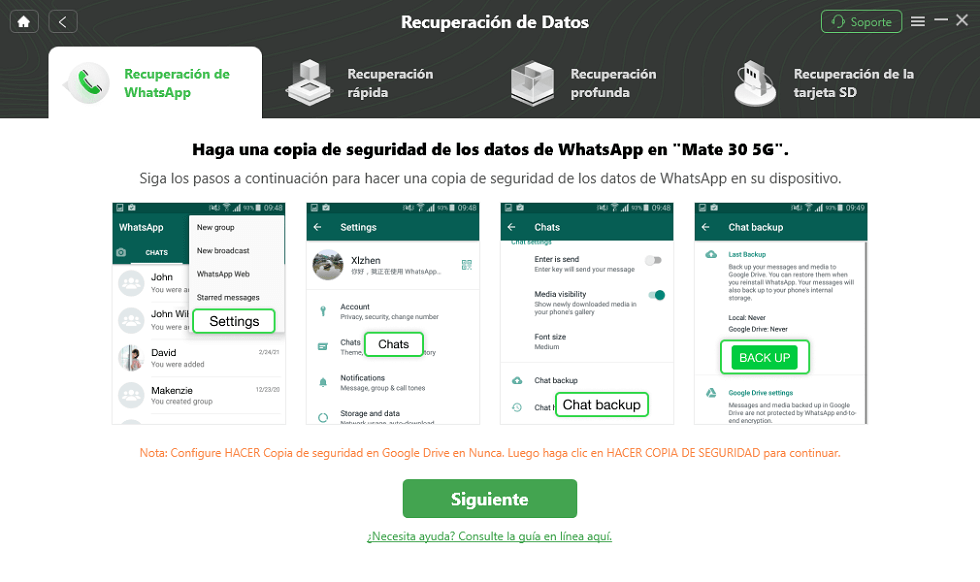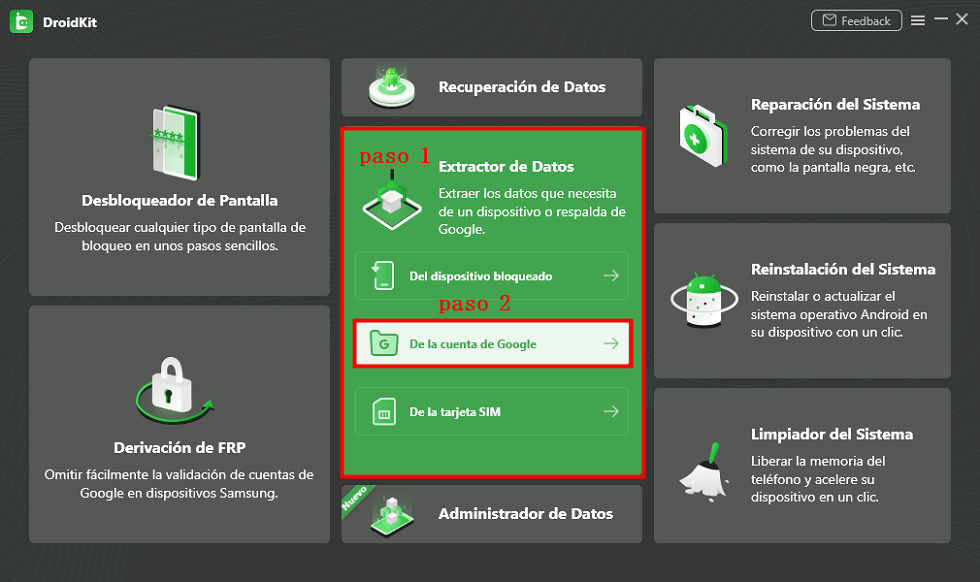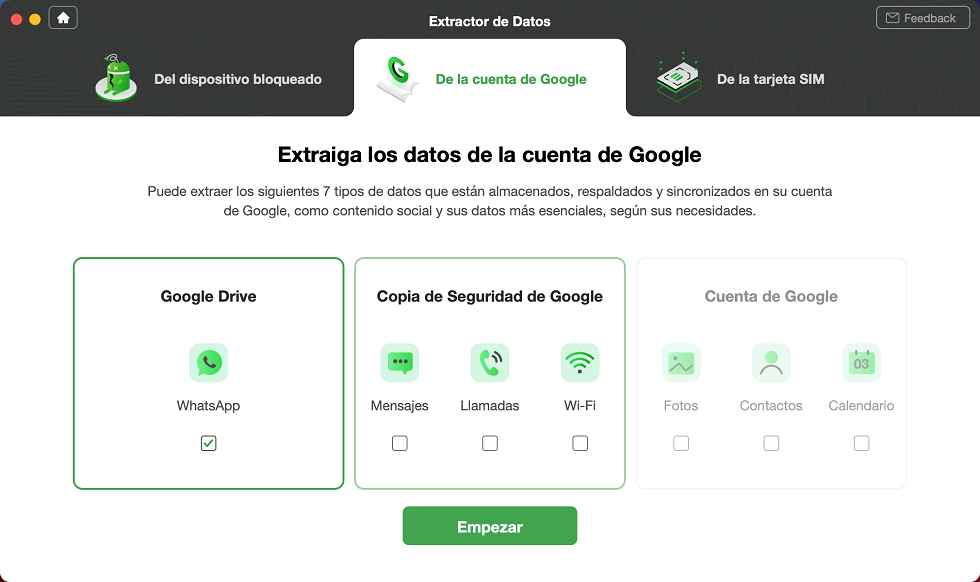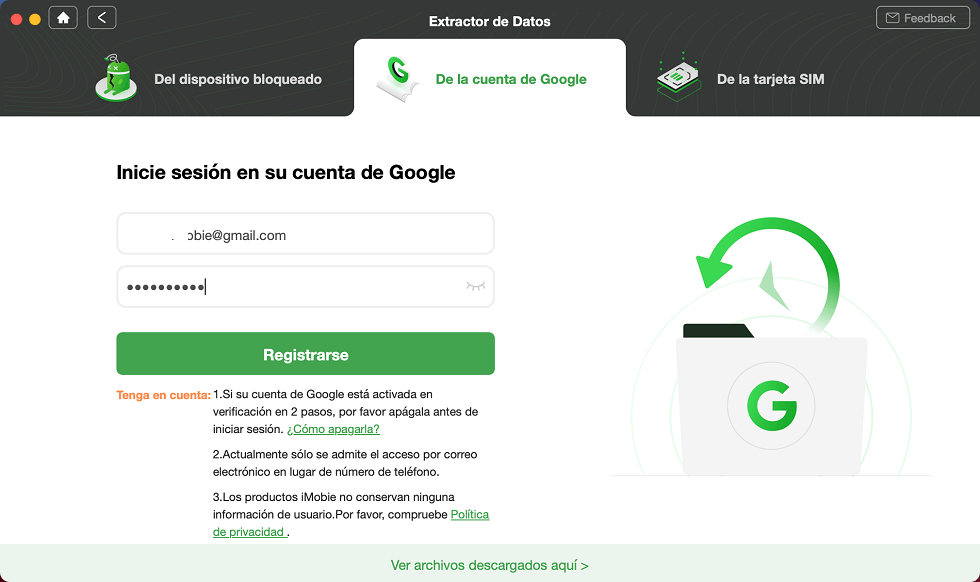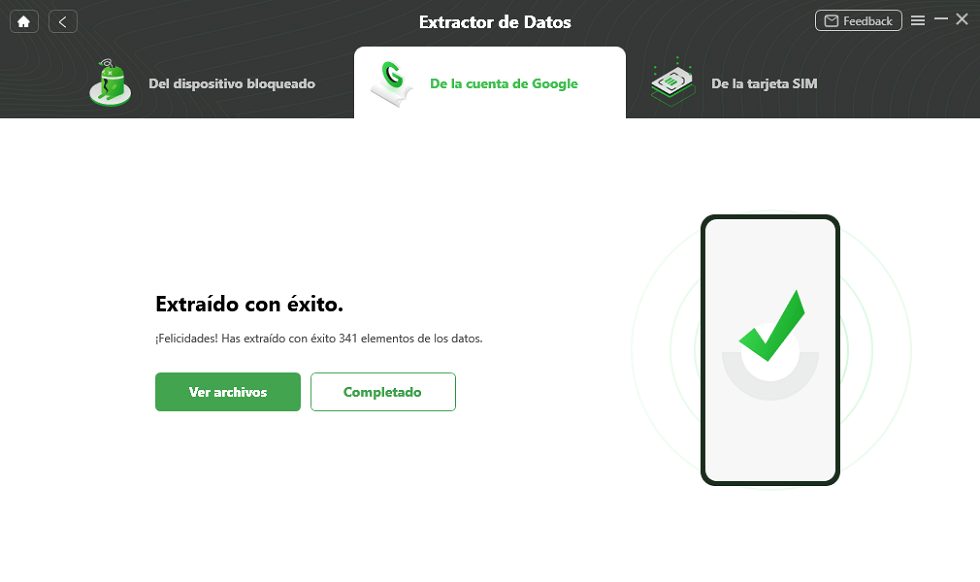5 Formas: Recuperar mensajes borrados de WhatsApp Samsung
Con el avance de la tecnología, han surgido diversas herramientas para la recuperación y extracción de datos. De esta manera, datos que antes dábamos como perdidos, como fotos, archivos, y conversaciones borradas, son fácilmente recuperables.
En el caso de WhatsApp, la aplicación realiza una copia de seguridad periódicamente con la que es posible acceder a un respaldo de tus chats. Sin embargo, también existen opciones para recuperar tus conversaciones sin una copia de seguridad. En este artículo te explicamos cómo recuperar conversaciones de WhatsApp sin copia de seguridad Samsung, y sin copia.
WhatsApp se ha convertido en el servicio de mensajería online más utilizado a nivel mundial. La mayoría de las personas utilizan WhatsApp para hablar con sus amigos, familiares, y personas del trabajo. Por esta razón, cuando borramos una conversación importante por accidente, queremos hacer todo lo posible para recuperarla.
Te presentamos varias alternativas para recuperar tus mensajes borrados en WhatsApp, tanto si cuentas con copia de seguridad o no. Con estas herramientas no tendrás que preocuparte por perder ninguna información importante de tu WhatsApp.
También puedes interesar: ¿Se pueden ver mensajes de WhatsApp bloqueados y recuperarlos?
Cómo recuperar mensajes borrados de WhatsApp en Samsung usando historial de notificaciones
Si tienes un teléfono Samsung, recuperar mensajes borrados de WhatsApp es muy sencillo. Casi todos los celulares cuentan con una función escondida llamada “historial de funciones.” Los teléfonos Samsung a partir de Android 11 tienen esta función mucho más accesible.
Si quieres saber como recuperar los WhatsApp borrados de un Samsung, el historial de notificaciones es una herramienta muy útil. Te permite recuperar mensajes antiguos de todas las aplicaciones, incluyendo WhatsApp.
Para saber como recuperar mensajes borrados de WhatsApp en Samsung usando el historial de notificaciones, sigue estos sencillos pasos:
- Dirígete a los ajustes de tu celular Samsung
- Busca y entra a la sección de “Notificaciones.”
- Selecciona la opción de “Ajustes Avanzados” y continuación pulsa sobre “Historial de Notificaciones.”
- Selecciona “Activar.”
¡Eso es todo! En unos pocos minutos puedes obtener un registro completo de todos tus mensajes en WhatsApp. Después de que actives el historial de notificaciones, tu Samsung te mostrará una lista de todos los mensajes que te llegan, incluso los que la otra persona haya borrado.
Cómo recuperar conversaciones de WhatsApp sin copia de seguridad Samsung
Si la forma anterior no te funciona o tu celular no cuenta con Android 11, existen muchas otras herramientas a las que puedes recurrir para recuperar mensajes borrados o incluso de usuarios bloqueados en WhatsApp.
Si quieres saber como recuperar mensajes borrados de WhatsApp en Samsung , te recomendamos descargar DroidKit, uno de los mejores programas de recuperación de datos. Aquí te enlistamos algunas de sus ventajas:
- La herramienta de “Recuperación de Datos” de DroidKit te permite recuperar hasta 13 tipos de archivos.
- Puedes recuperar conversaciones de WhatsApp sin necesidad de una copia de seguridad. Además, puede recuperar contactos borrados de WhatsApp, fotos, videos, y restaurar copia de seguridad de WhatsApp desde Google Drive en Android.
- DroidKit es totalmente seguro. No necesitas instalar otras aplicaciones ni softwares externos, por lo que no corres el riesgo de perder datos o de dañar tu celular.
- Es fácil de usar, incluso para personas con poca experiencia en tecnología.
- Es compatible con todos los dispositivos móviles a partir de Android 5, al igual que con MAC y Windows.
- Ofrece soluciones personalizadas según tu modelo de teléfono celular y tu versión de Android.
Para saber como recuperar conversaciones de WhatsApp sin copia de seguridad Samsung con DroidKit, solo deberás seguir estos sencillos pasos:
Paso 1Descarga e instala el programa DroidKit en tu ordenador MAC o Windows. Esto te tomará unos pocos minutos.

En DroidKit selecciona Recuperación de WhatsApp-cómo recuperar conversaciones de WhatsApp sin copia de seguridad Samsung
Paso 3El programa te mostrará una descripción de la herramienta y lo que ofrece. Pulsa el botón de “Empezar” que se encuentra al final de la página. Si todo ha salido bien, DroidKit reconocerá tu teléfono. Luego, DroidKit te mostrará un guía paso a paso para crear una copia de seguridad en los ajustes de WhatsApp.
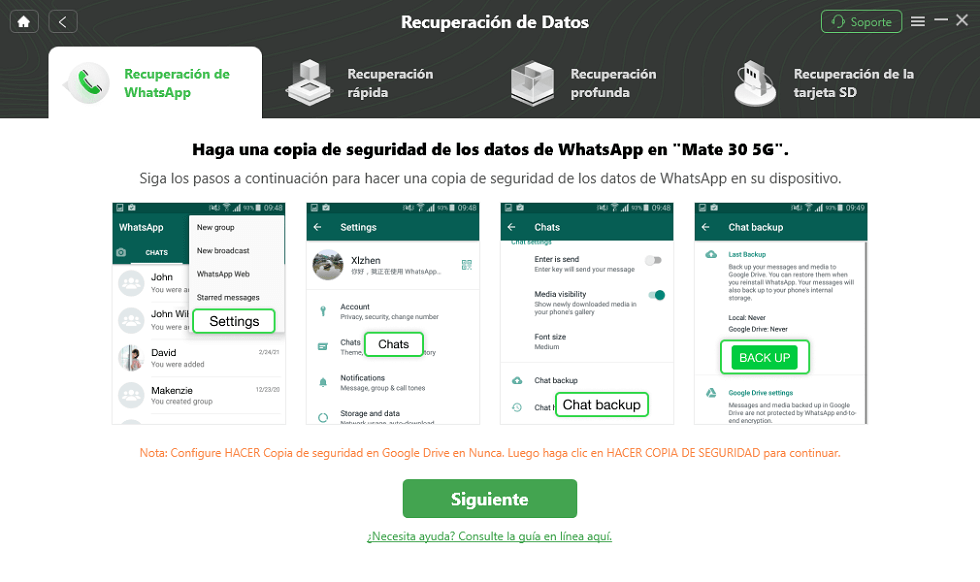
Sigue las indicaciones para recuperar mensajes borrados de WhatsApp en Samsung
Paso 4Ahora podrás descargar las conversaciones de chats eliminados o bloqueados en tu ordenador o guardarlos en tu celular.

Selecciona los mensajes que quieras recuperarcómo recuperar conversaciones de WhatsApp sin copia de seguridad Samsung
Paso 5Ahora podrás descargar las conversaciones de chats eliminados o bloqueados en tu ordenador o guardarlos en tu celular.

Cómo recuperar los WhatsApp borrados de un Samsung con éxito
Ahora sabes cómo recuperar los WhatsApp borrados de un Samsung, de forma efectiva y rápida. Asegúrate de no desconectar tu celular del ordenador en ningún momento del proceso, y estar conectado a una red de Wifi estable.
Cómo recuperar los WhatsApp borrados de un Samsung desde Google Drive
La lista de herramientas que DroidKit tiene para ofrecer continúa. Otra de sus increíbles ventajas es que te permite extraer todo tipo de datos de tu cuenta de Google, como contactos, fotos, mensajes, etc.. Esta es una herramienta alternativa para aprender como recuperar conversaciones de WhatsApp sin copia de seguridad Samsung.
Google Drive realiza regularmente copias de seguridad de WhatsApp, guardando tus conversaciones, archivos adjuntos, y contactos. Con la función de “Extractor de Datos” de DroidKit podrás guardar en tu laptop o tu dispositivo móvil los archivos que necesites recuperar desde tu cuenta de Drive.
Si te interesa saber como recuperar mensajes borrados de WhatsApp en Samsung usando el Extractor de Datos de DroidKit, aquí te mencionamos sus ventajas principales:
- Antes de descargar cualquier información, DroidKit te permite hacer una visualización previa de tu copia de seguridad en WhatsApp para asegurarte de que contiene los datos que necesitas.
- Se pueden extraer todo tipo de datos: mensajes y archivos de WhatsApp, fotos, contactos, eventos en el calendario, registros de llamadas, entre otros.
- DroidKit es altamente seguro y protege tu privacidad. Encripta todos tus datos sensibles y no guarda tus contraseñas ni ninguna información personal.
Ahora que sabes todas las ventajas de la función de Extraer Datos de DroidKit, te explicamos como recuperar los WhatsApp borrados de un Samsung usando esta función:
- Descarga e instala DroidKit
- Abre el programa y selecciona la función de “Extraer Datos.”
- Escoge la opción de “De la cuenta de Google.”
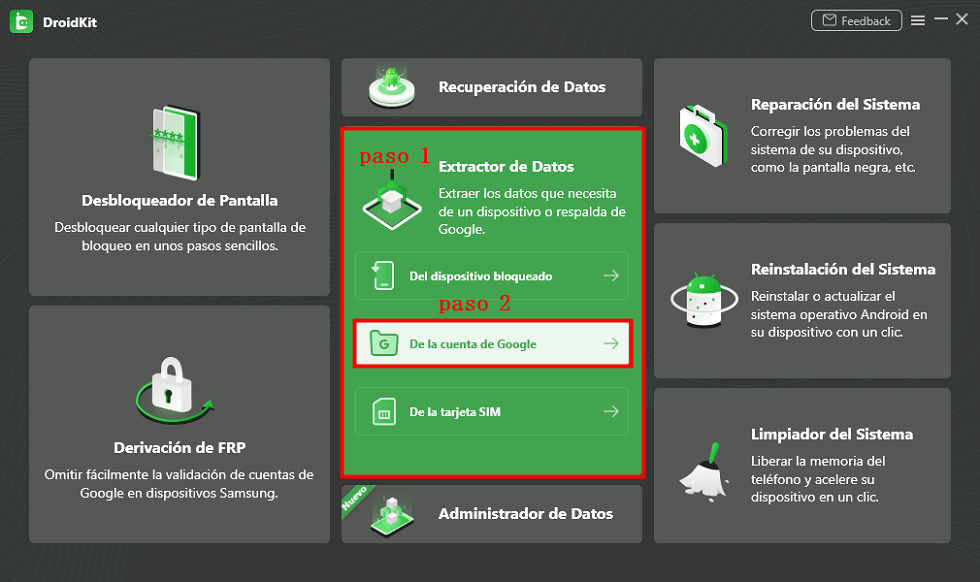
Seleccionar de la cuenta de Google para recuperar mensajes borrados de WhatsApp en Samsung
- Luego, DroidKit te mostrará los siete tipos de datos que tienen respaldo en tu cuenta de Google. Selecciona la opción que dice “WhatsApp.”
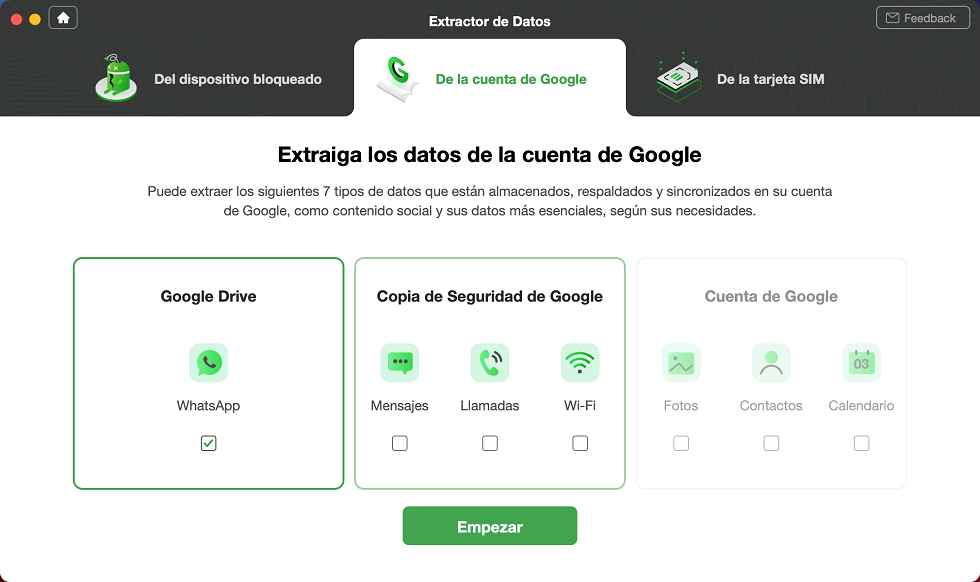
Cómo recuperar mensajes borrados de WhatsApp en Samsung
- El programa te pedirá que registres tu cuenta de Google. Ingresa tu correo y contraseña.
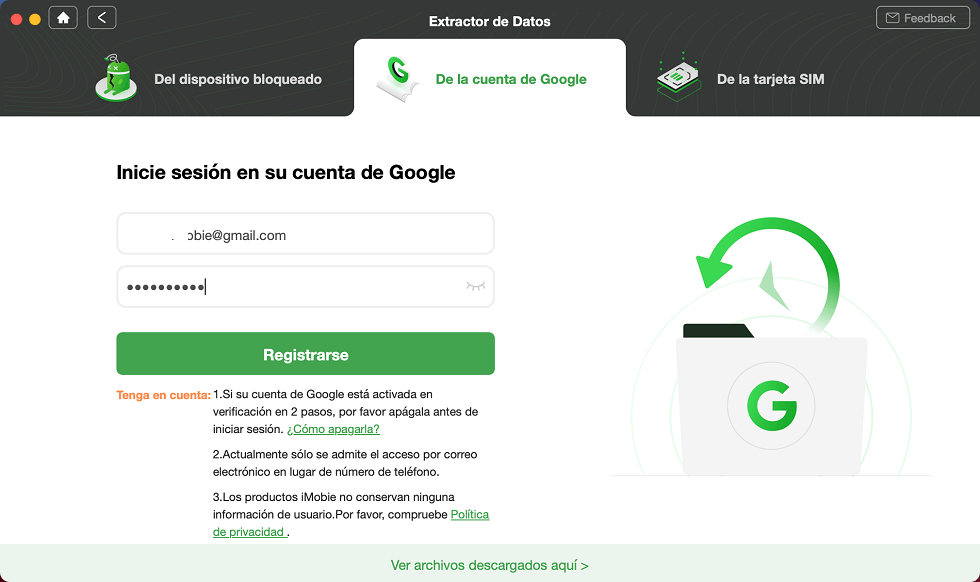
Cómo recuperar conversaciones de WhatsApp sin copia de seguridad Samsung
- Ingresa a tu cuenta desde tu navegador.
- DroidKit te mostrará el registro de todos tus chats en WhatsApp. Puedes decidir entre extraer los chats a tu teléfono celular o a tu ordenador.
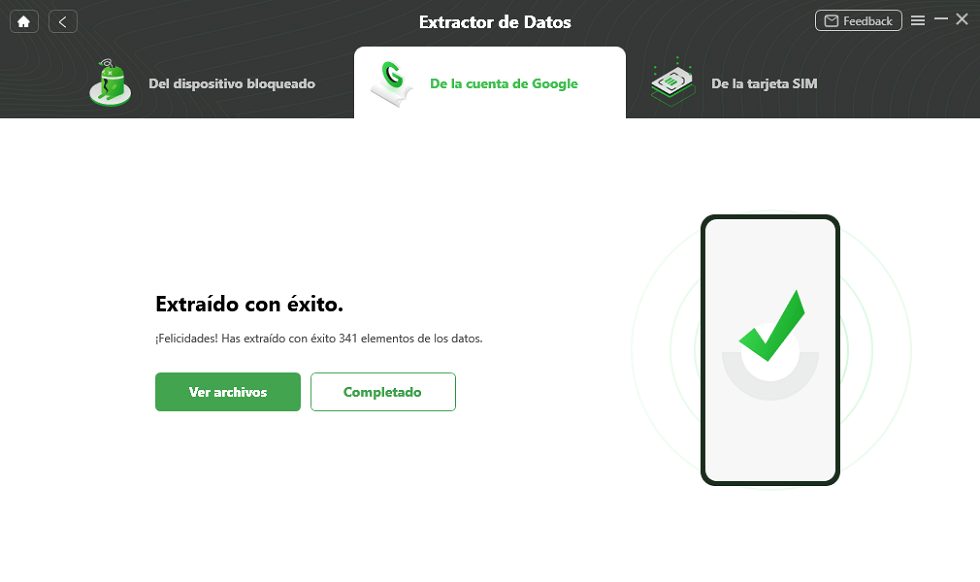
Cómo recuperar los WhatsApp borrados de un Samsung con éxito
Cómo recuperar mensajes borrados de WhatsApp en Samsung con copia de seguridad reciente
Si tienes una conversación por WhatsApp y tú o la otra persona borraron un mensaje y lo quieres recuperar, es posible que puedas recuperar los mensajes borrados con la copia de seguridad. Aprender como recuperar mensajes borrados de WhatsApp en Samsung con una copia de seguridad reciente es muy fácil y rápido. Aquí te explicamos cómo:
- Asegúrate de que la última copia de seguridad se realizó antes de que los mensajes fueran borrados.
- Desinstala WhatsApp de tu teléfono Samsung.
- Instala WhatsApp nuevamente y restaura la última copia de seguridad.
¡Y listo! Cuando reinstales WhatsApp podrás ver todas las conversaciones y mensajes borrados que hayan ocurrido después de la copia de seguridad.
Toma en cuenta que este método sobre como recuperar los WhatsApp borrados de un Samsung solo funcionará si la copia de seguridad se realizó antes de haber sido borrado el mensaje o la conversación. Además, los mensajes que hayas recibido entre que desinstalas e instalas nuevamente WhatsApp podrían perderse.
Cómo recuperar los WhatsApp borrados de un Samsung con respaldo local
Este último método es otro método para aprender como recuperar conversaciones de WhatsApp sin copia de seguridad Samsung.
En este caso, deberás descargar un software de almacenamiento de archivos y conectar tu teléfono al ordenador con un cable USB.
Luego, dirígete a la carpeta de almacenamiento interno o de la tarjeta SD, dependiendo de dónde tengas almacenados tus datos. Escoge la opción de “WhatsApp” y a continuación, “Base de Datos.”
A seguir, desinstala WhatsApp y dirígete a la carpeta de copia de seguridad de Whatsapp, donde encontrarás el archivo de respaldo local. Selecciona en cuál archivo deseas reponer los mensajes y cambia el nombre a msgstore.db.cryot12. Reinstala Whatsapp y elige la opción de restaurar la copia de seguridad.
Estos son todos los pasos que necesitarás para aprender como recuperar mensajes borrados de WhatsApp en Samsung.
Conclusión
Te presentamos en este artículo una selección de herramientas para recuperar tus mensajes y conversaciones borradas en WhatsApp. Todas las opciones que te presentamos son seguras, fáciles, y efectivas. De todas estas, DroidKit es la que más se destaca, ya que te ofrece opciones para recuperar tus conversaciones cuentes o no con una copia de seguridad. Además, DroidKit te ofrece una gama de archivos que puedes recuperar como fotos, vídeos, contactos, entre otros.

Rebeca Xia


Miembro de iMobie, interesa mucho por resolver los problemas relacionados con iOS & Android.
 AnyUnlock
AnyUnlockDroidKit
 PhoneRescue para iOS
PhoneRescue para iOSPhoneRescue para Android